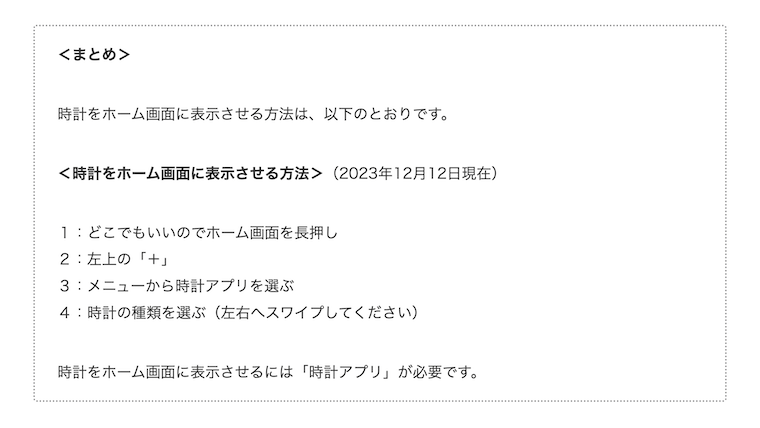「iPadの時計って、どうやってホーム画面へ表示するの?」
そう思ったことはありませんか?
iPadでホーム画面へ時計を表示するには「ウィジェット」という機能を使います。
<「時計ウィジェット」追加方法>
1:どこでもいいのでホーム画面を長押し
2:左上の「+」
3:メニューから時計アプリを選ぶ
4:時計の種類を選ぶ(左右へスワイプしてください)
ウィジェットで時計を表示するには「時計アプリ」が必要です。
<この記事に書かれていること>
| 1:「ホーム画面へ時計を表示」やり方 |
| 2:時計ウィジェットの種類 |
<注意>
この記事は「iPad mini 第5世代(iOS17.1.2)」を使って調べました。
調査した端末
iPad mini 第5世代(iOS17.1.2)
この記事は2023年12月12日に書きました。
ホーム画面へ時計を表示
ホーム画面へ時計を表示させるには「ウィジェット」という機能を使います。
ウィジェットを使えば「アプリの特徴をホーム画面へ表示」させることができます。
そして
「時計ウィジェット」の表示方法は、以下のとおりです。
<「時計ウィジェット」表示方法>(2023年12月12日現在)
1:どこでもいいのでホーム画面を長押し
2:左上の「+」
3:メニューから時計アプリを選ぶ
4:時計の種類を選ぶ(左右へスワイプしてください)
時計ウィジェットを表示させるには「時計アプリ」が必要です。
<時計アプリが見当たらない場合>
時計アプリが見当たらない場合は、アプリライブラリ「ユーティリティ」を探してください。
<アプリライブラリ「ユーティリティ」の場所>
| 1:ホーム画面を開く |
| 2:ホーム画面を左へスワイプし続ける(アプリライブラリは、一番右にあります) |
| 3:アプリライブラリ「ユーティリティの右下をタップ」 |
時計アプリが、アプリライブラリ「ユーティリティ」になかった場合は「App Store」で検索して、アプリを入れ直してください。
時計ウィジェットの種類
時計ウィジェットは、いくつか種類があります。
<時計ウィジェットの種類>(2023年12月12日現在)
1:現在地の時刻(白)
2:現在地の時刻(黒)
3:現在地の時刻(四角)
4:あとで変更できる時計(黒1)
5:あとで変更できる時計(黒|)
6:あとで変更できる時計(黒36912)
7:時計を4つ表示
8:時計を4つ表示(横並び)
大きさ、形は、8種類のみです。
<時計ウィジェットの内容を変更>(2023年12月12日現在)
「あとで変更できる時計」は、あとで表示内容を変更できます。
「あとで変更できる時計」変更方法
1:時計ウィジェットを長押し
2:ウィジェットを編集
3:都市をタップ
4:変更したい都市を選ぶ
「時計を4つ表示」の順番を変えるには、都市を長押ししてからドラッグ&ドロップで上下の位置を変えてください。
<まとめ>
時計をホーム画面に表示させる方法は、以下のとおりです。
<時計をホーム画面に表示させる方法>(2023年12月12日現在)
1:どこでもいいのでホーム画面を長押
2:左上の「+」
3:メニューから時計アプリを選ぶ
4:時計の種類を選ぶ(左右へスワイプしてください)
時計をホーム画面に表示させるには「時計アプリ」が必要です。
<このブログの紹介>
このブログ「トップページ」の紹介です。
このブログ・タナカノでは、以下の情報を紹介しています。
1:電子書籍ストア
2:おすすめの本
3:困ったときのQ&A
よければご覧ください。
記事は、以上です。
ありがとうございました。